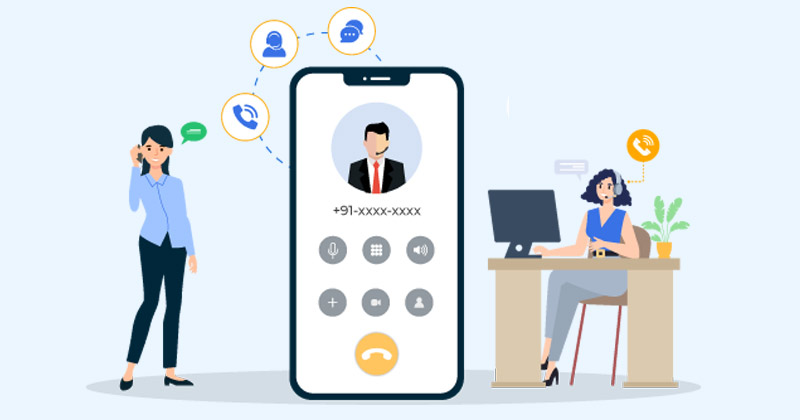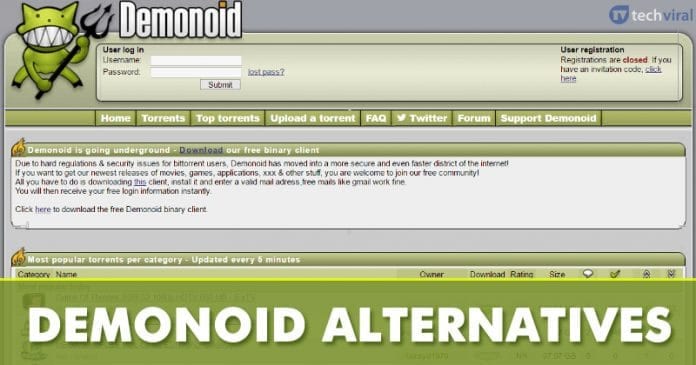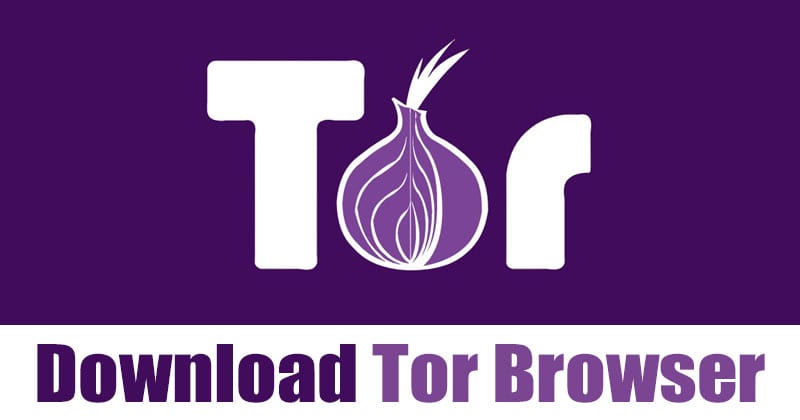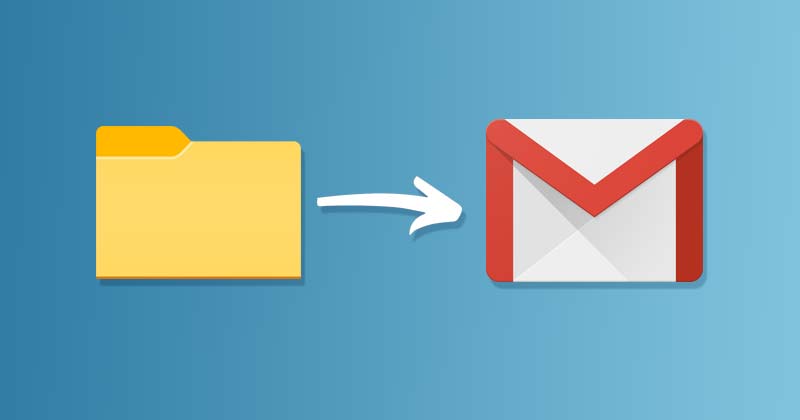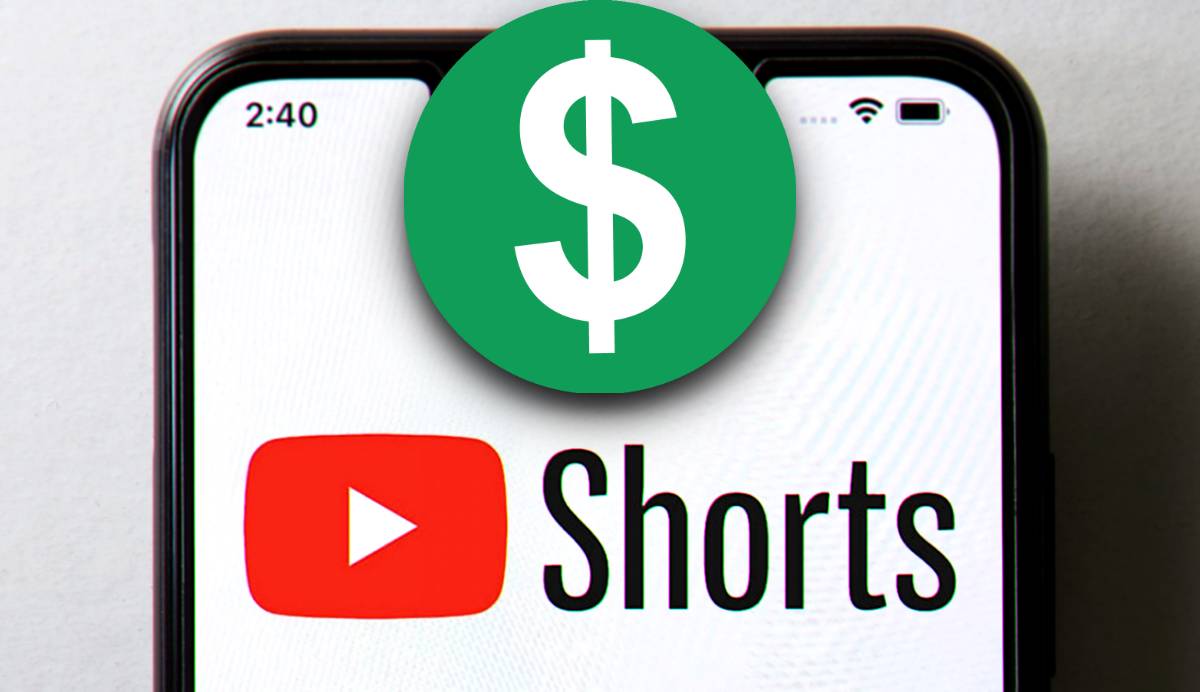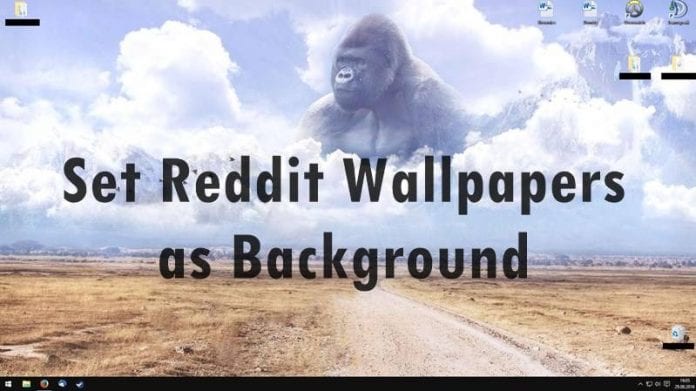V digitální éře, s počtem zařízení, která máme, jsou hesla Wi-Fi něčím, na co většina z nás zapomíná. Tato hesla nejsou něčím, co často používáme nebo se s nimi setkáváme, takže je normální, že na ně zapomínáme.
Předpokládejme, že jste zapomněli heslo k Wi-Fi. Co teď? Pokud používáte iPhone, pak máte štěstí. Zde je několik tipů pro obnovení nebo nalezení hesla Wi-Fi pomocí vašeho iPhone.
Existuje několik způsobů, jak obnovit heslo Wi-Fi pomocí vašeho iPhone. To zahrnuje možnosti, jako je heslo pro sdílení přes jiný iPhone, připojení přes vaši Wi-Fi IP a několik dalších. Naučíme se čtyři různé způsoby, jak zjistit heslo k Wi-Fi.
- Jak zobrazit heslo Wi-Fi v Nastavení iPhone
- Sdílejte heslo Wi-Fi ze svého iPhone
- Zkontrolujte heslo Wi-Fi prostřednictvím IP adresy na vašem iPhone
- Podívejte se na heslo Wi-Fi vašeho osobního hotspotu
1. Jak zobrazit heslo Wi-Fi v Nastavení iPhone
Nalezení hesla Wi-Fi k již existujícímu připojení bylo snazší než kdykoli předtím. K odhalení hesla Wi-Fi touto metodou budete potřebovat systémové heslo a Face/Touch ID k ověření uživatele.
- Jdi do nastavení.
- Klepněte na Wi-Fi.
- Klepněte na informační tlačítko (i) sítě, kterou chcete sdílet.
- Klepněte na heslo.
- Zadejte heslo zařízení, Face ID nebo Touch ID.
- Zobrazí se výzva s možností Kopírovat. Odtud můžete heslo zobrazit nebo zkopírovat.
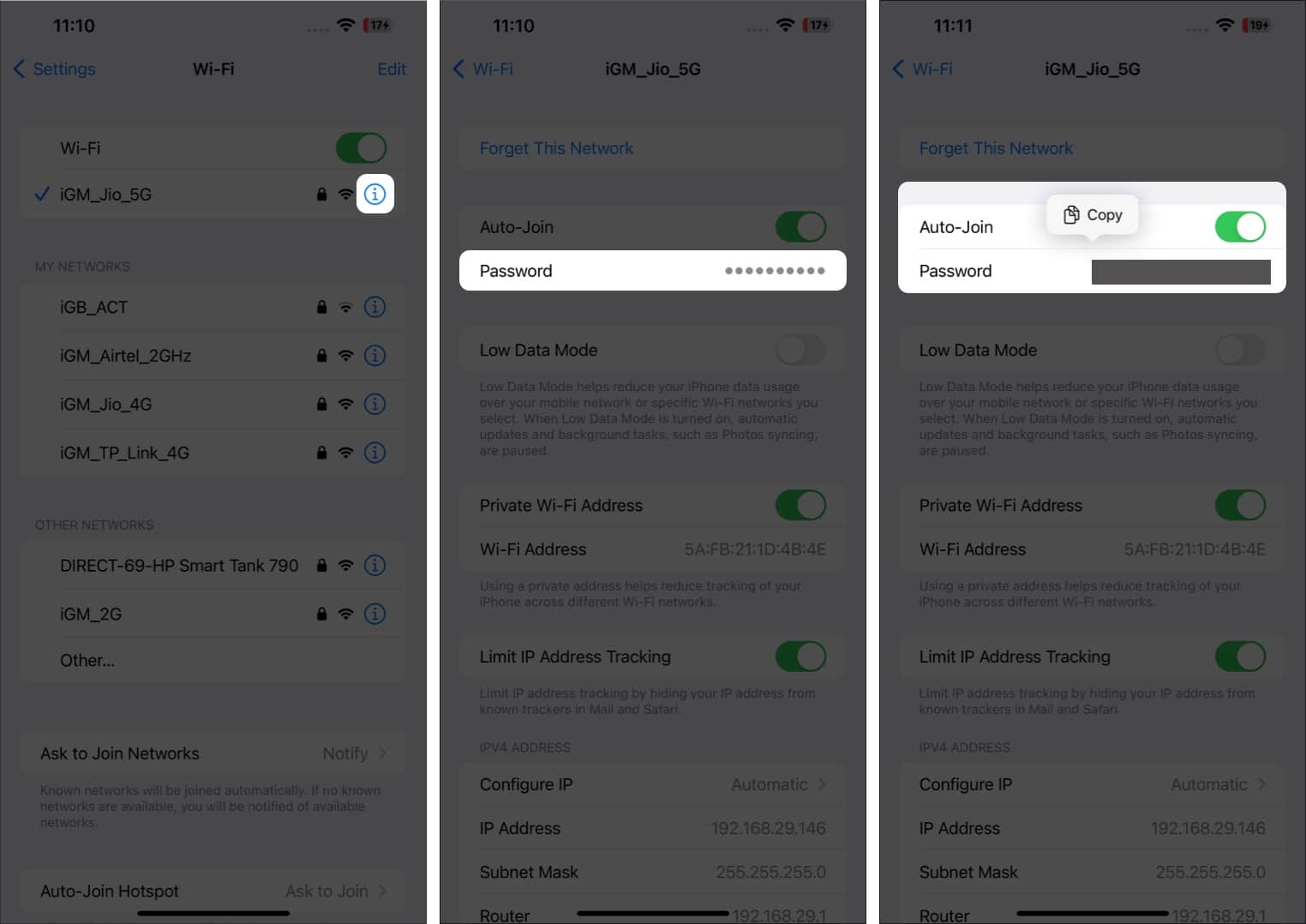
K zobrazení uložených hesel Wi-Fi musíte použít Face ID nebo Touch ID. Uložené heslo můžete zobrazit a zkopírovat pouze v případě, že jste se úspěšně připojili k této síti Wi-Fi.
Ke sdílení hesla potřebujete dva iPhony. Jeden by měl být připojen k síti Wi-Fi.
Nyní umístěte iPhone, který je připojen k Wi-Fi, blízko k vašemu iPhone a proveďte následující:
- Odemkněte iPhone bez připojení Wi-Fi.
- Klepněte na síť Wi-Fi, ke které se chcete připojit.
- Nyní na druhém iPhone klepněte na Sdílet heslo.
- Po dokončení sdílení stiskněte Hotovo.
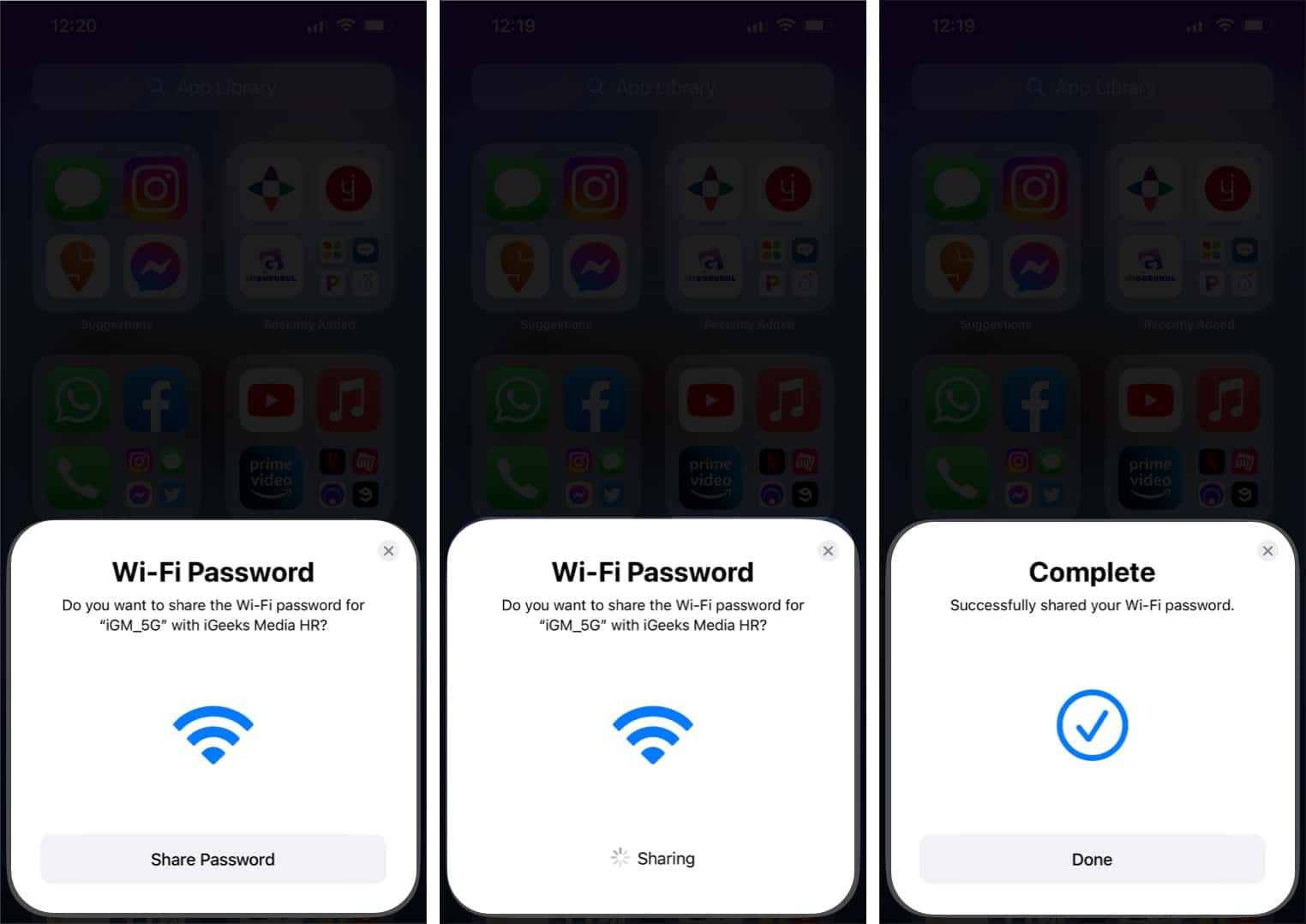
Ujistěte se, že tato zařízení držíte blízko sebe. Druhé zařízení musí mít ID/kontakt, který je ve vašem seznamu kontaktů. Totéž lze provést z Macu nebo iPadu, pokud je připojen ke stejné síti Wi-Fi.
3. Zkontrolujte heslo Wi-Fi prostřednictvím IP adresy na vašem iPhone
Nyní existuje také způsob, jak zjistit heslo Wi-Fi pomocí adresy IP, ale budete muset znát ID a heslo správce vašeho routeru. Jen pro upřesnění, router a Wi-Fi připojení budou mít dvě různá hesla.
- Otevřete Nastavení → Wi-Fi.
- Klepněte na ikonu (i) vedle připojené sítě Wi-Fi.
- Zkopírujte IP adresu uvedenou u názvu Router.
- Nyní otevřete Safari.
- Vložte IP adresu do vyhledávacího pole a stiskněte hledat.
- Budete muset zadat uživatelské jméno a heslo vytvořené při nastavování routeru.
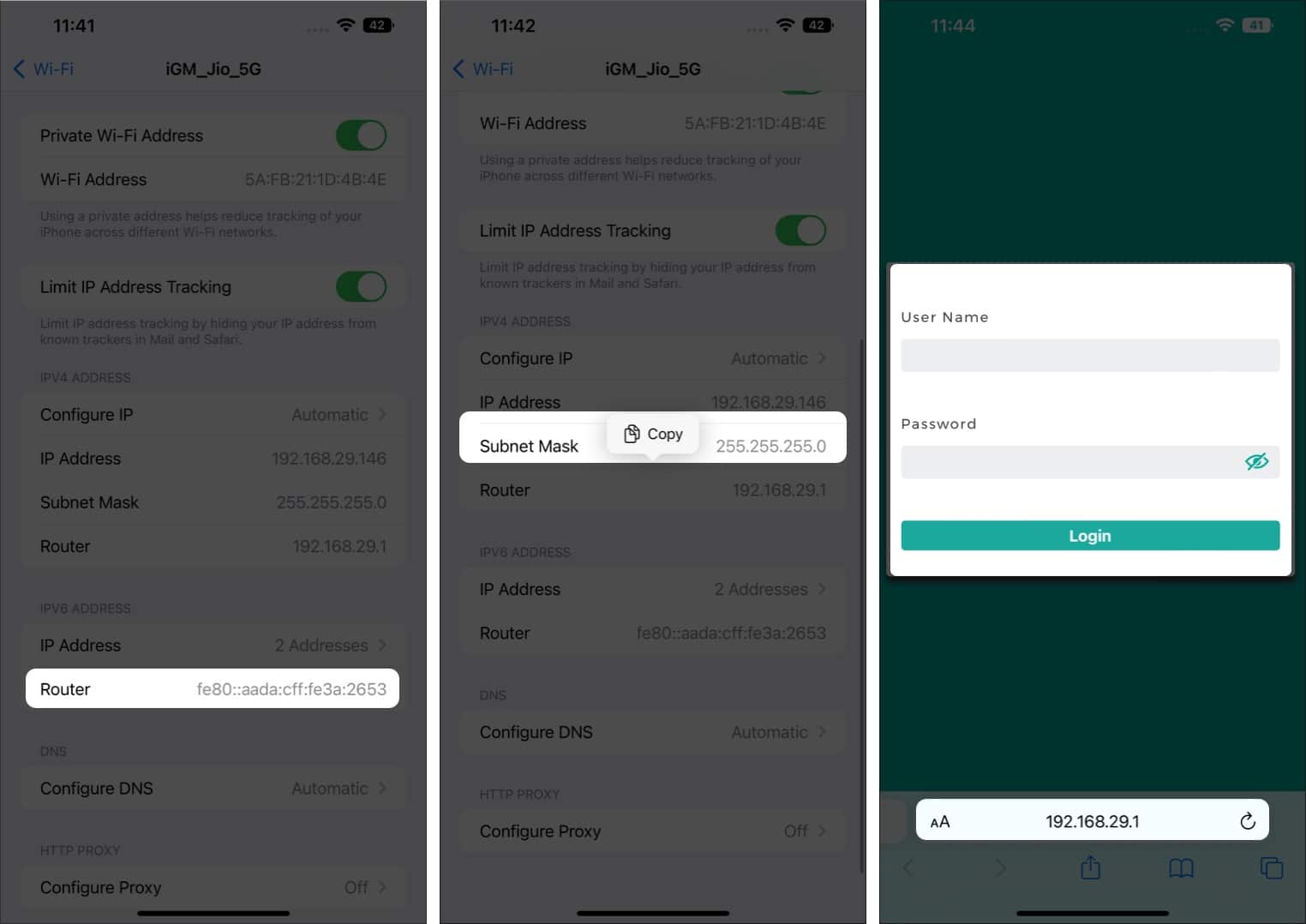
Po přihlášení najdete heslo k Wi-Fi v nastavení, protože každý router nabízí jiné kroky.
Toto je způsob, jak zjistit heslo Wi-Fi. Funguje to však pouze v případě, že si pamatujete své uživatelské jméno a heslo a jste zpočátku připojeni k tomuto routeru.
4. Viz heslo Wi-Fi vašeho osobního hotspotu
Pokud někomu podáváte pomocnou ruku a pro někoho jste zapnuli Hotspot, pak pro zjištění hesla pro totéž jednoduše postupujte podle těchto kroků.
- Otevřete Nastavení.
Ujistěte se, že máte zapnuté mobilní připojení. - Klepněte na Osobní hotspot.
- Heslo Wi-Fi bude viditelné v části Povolit ostatním se připojit.
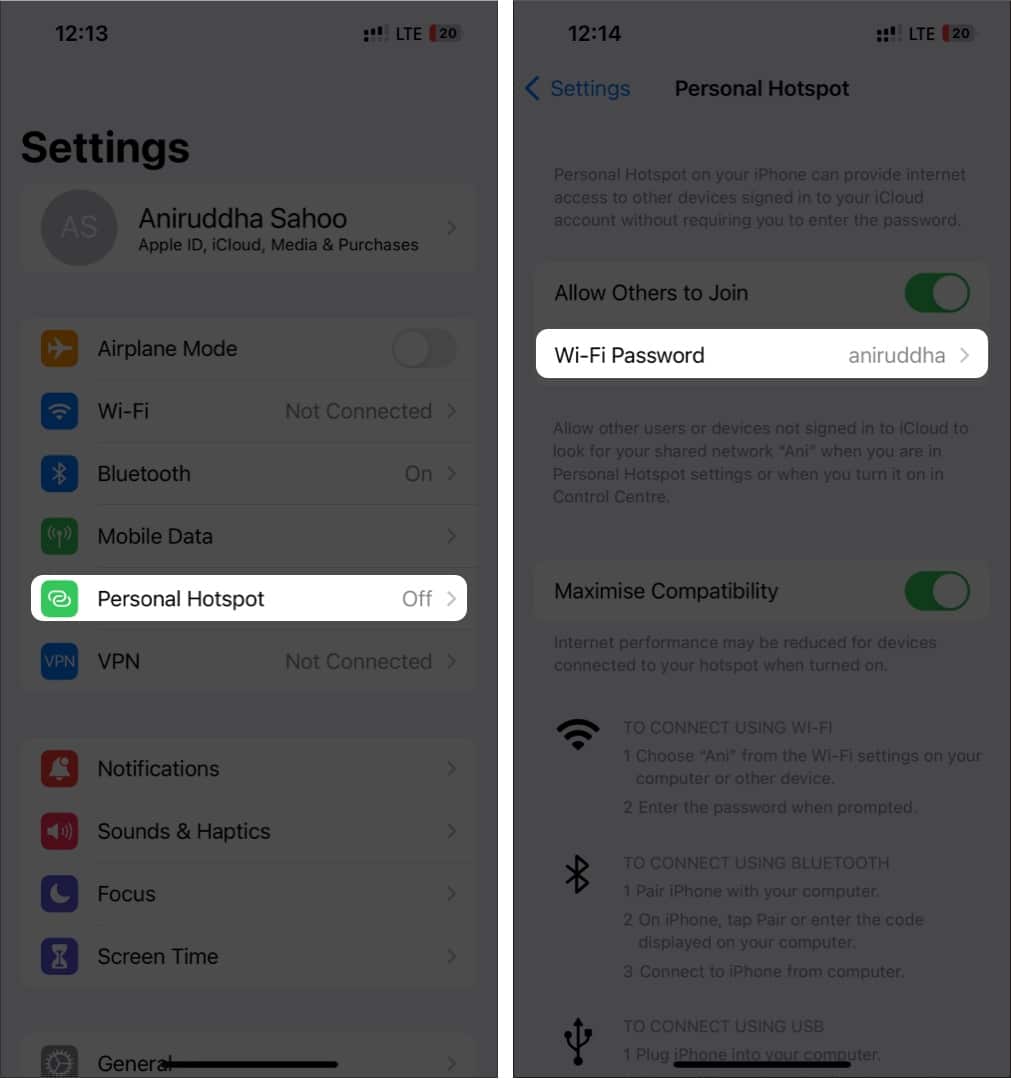
Balení…
Zapomenutí hesel Wi-Fi není velký problém. Vždy existuje způsob, jak najít hesla k Wi-Fi, a pomocí iPhone je to v některých případech mnohem jednodušší. Znalost hesla Wi-Fi trvá jen několik kroků. Doufáme, že s tímto průvodcem jste našli zapomenuté heslo k vaší připojené síti. Pokud jste to neudělali, dejte nám vědět v komentářích, s jakými dalšími problémy se potýkáte.
Mohlo by se vám také líbit:
- Zde jsou způsoby, jak zvýšit signál Wi-Fi na iPhone a iPad
- Jak používat Siri offline na iPhone a iPad
- Jak najít a nahradit text v Apple Notes na iPhone